Слайд 2Excel – это электронная таблица
Основная задача – автоматические вычисления с данными в

таблицах.
Кроме того:
хранение данных в табличном виде
представление данных в виде диаграмм
анализ данных
составление прогнозов
поиск оптимальных решений
подготовка и печать отчетов
Примеры:
Microsoft Excel – файлы *.xls, *.xlsx
OpenOffice Calc – файлы *.ods – бесплатно
Слайд 4Начало работы с Microsoft Excel
Программы – Microsoft Office – Excel 2007
Файлы: *.xlsx
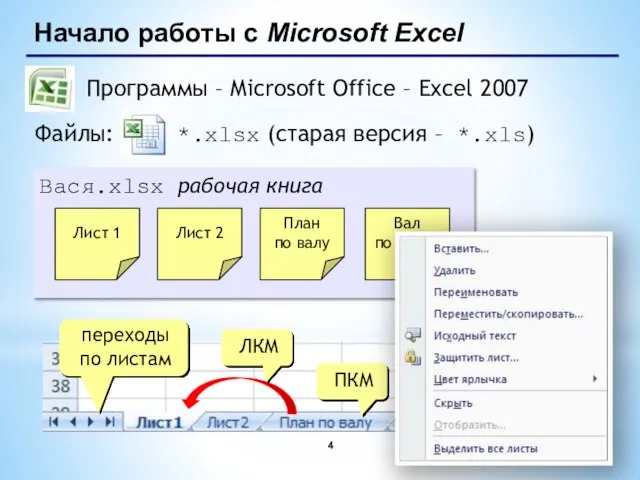
(старая версия – *.xls)
Вася.xlsx рабочая книга
Лист 1
Лист 2
План
по валу
Вал
по плану
переходы по листам
ЛКМ
ПКМ
новый лист
Слайд 5Электронные таблицы
номера
строк
строка
столбец
имена столбцов
активная ячейка
неактивная ячейка
текст
числа
формулы
время
дата
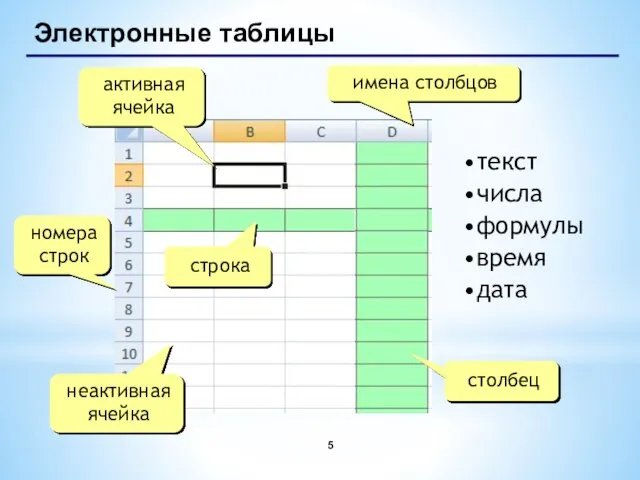
Слайд 6Адреса
адрес активной ячейки
ячейка B2
диапазон B2:С7
Ссылки в формулах: =B2+2*C3 =A2+2*СУММ(B2:C7)
B2
С7

Слайд 7Выделение данных
ячейка:
+ЛКМ
– ЛКМ
диапазон:
вся таблица:
ЛКМ
ЛКМ
строки:
ЛКМ
столбцы:
ЛКМ
несвязанные диапазоны:
+Ctrl и выделять второй
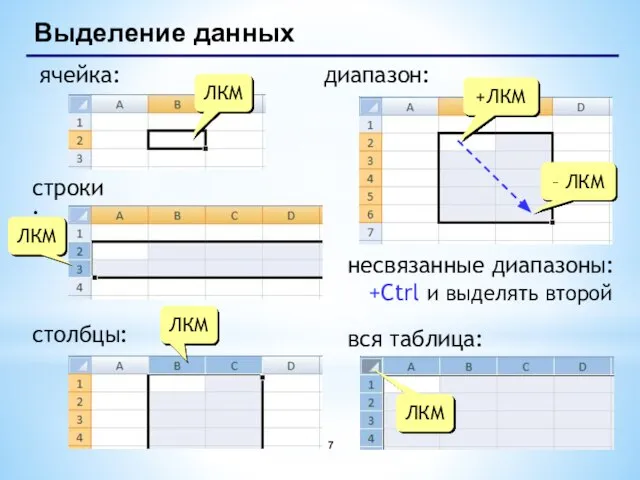
Слайд 8Операции со строками и столбцами
размеры
высота строк
ширина
столбцов
добавление, удаление
ПКМ

Слайд 10Заливка ячеек
Заливка листа, столбцов, строк, ячеек осуществляется двумя способами:
1)через ленту инструментов
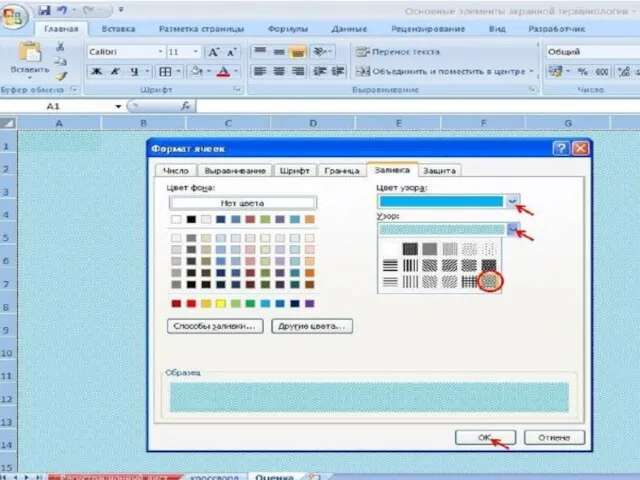
вкладки Главная
Слайд 11Границы ячеек
При помощи окна
Формат ячеек можно поменять границы всего листа, столбцов,

строк, отдельных ячеек и групп, выбрав вкладку Границы
Слайд 12Также, границы можно сменить через Ленту инструментов на вкладке Главная в группе

Шрифт
Слайд 13Объединение ячеек
Объединение ячеек выполняется выбором кнопки на Ленте инструментов «объединить и поместить

в центре» . Повторное нажатие кнопки приводит к первоначальному виду строки

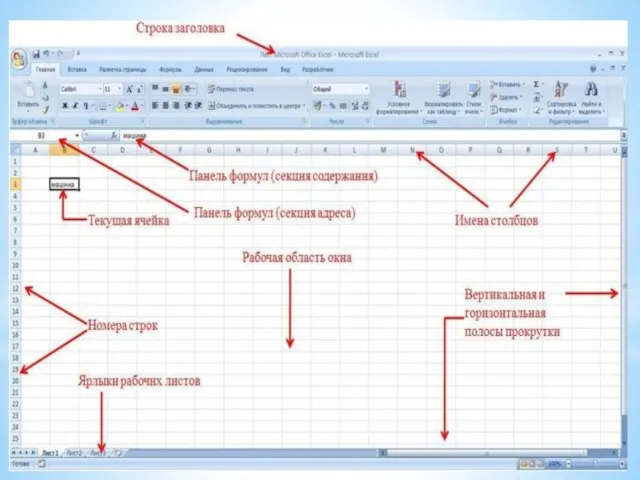
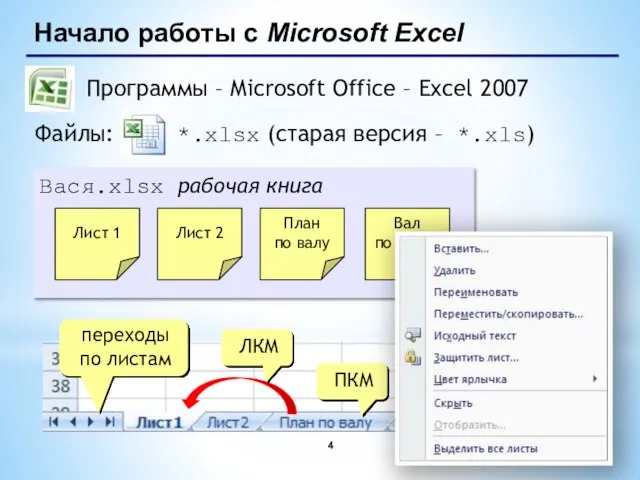
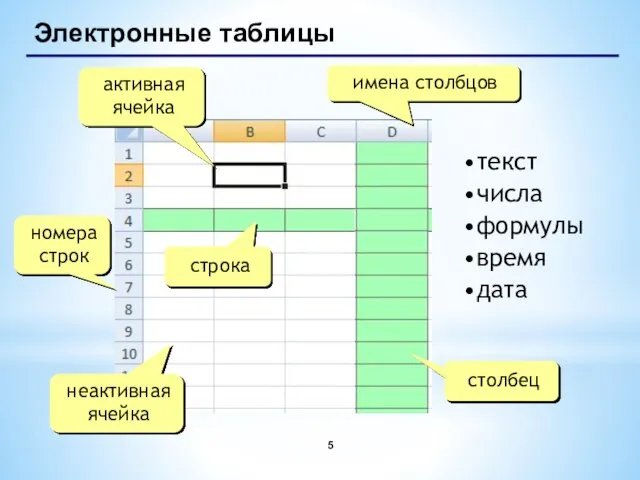

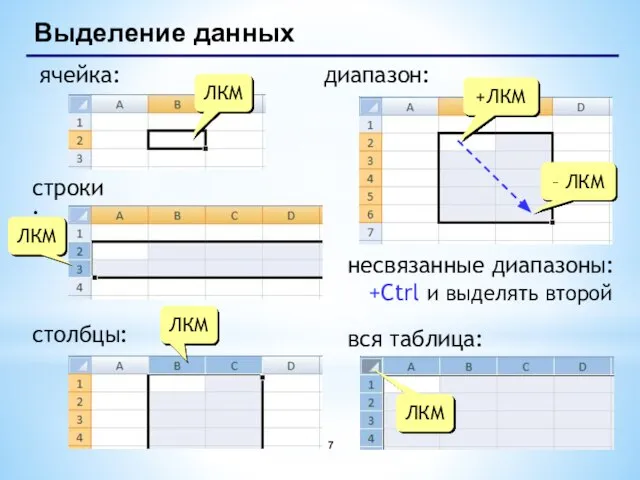

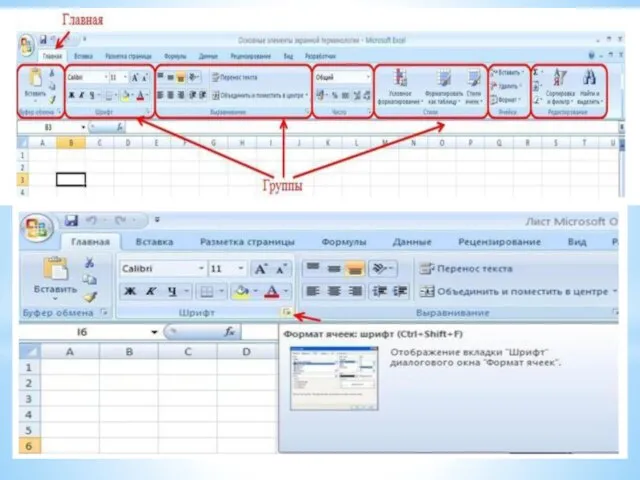
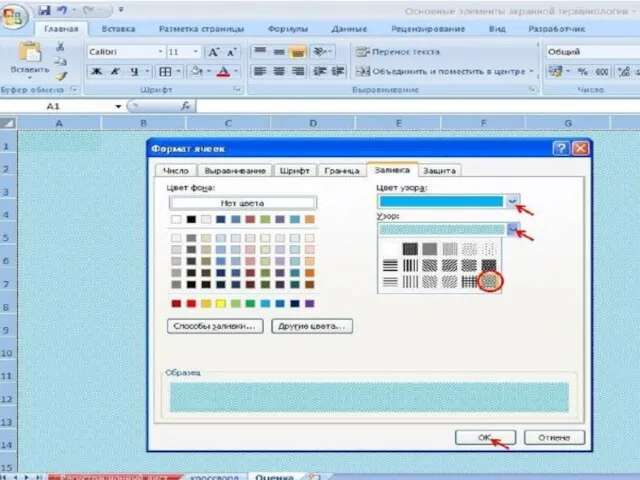



 Разработка светодиодной игры на Arduino
Разработка светодиодной игры на Arduino Создание бионического протеза руки с минимальной стоимостью и максимальным функционалом
Создание бионического протеза руки с минимальной стоимостью и максимальным функционалом Комплексное продвижение групп ВКонтакте
Комплексное продвижение групп ВКонтакте Брокгаузы и Эфроны XXI века
Брокгаузы и Эфроны XXI века Презентация на тему Пословицы и поговорки на алгоритмическом языке
Презентация на тему Пословицы и поговорки на алгоритмическом языке  Нейросетевые технологии. Базовые понятия нейросетей
Нейросетевые технологии. Базовые понятия нейросетей Информационно-технологическая инфраструктура организации. Программное обеспечение
Информационно-технологическая инфраструктура организации. Программное обеспечение Службы мировой глобальной компьютерной сети. Всемирная паутина WWW
Службы мировой глобальной компьютерной сети. Всемирная паутина WWW АСУ ВУЗ
АСУ ВУЗ Измерительные шкалы. Расплывчатое и вероятностное описание ситуаций
Измерительные шкалы. Расплывчатое и вероятностное описание ситуаций Автопрограмма AutoPlus
Автопрограмма AutoPlus Система автоматизированного проектирования AUTOCAD
Система автоматизированного проектирования AUTOCAD Модуль бесключевого запуска двигателя Pandora BMW Bypass
Модуль бесключевого запуска двигателя Pandora BMW Bypass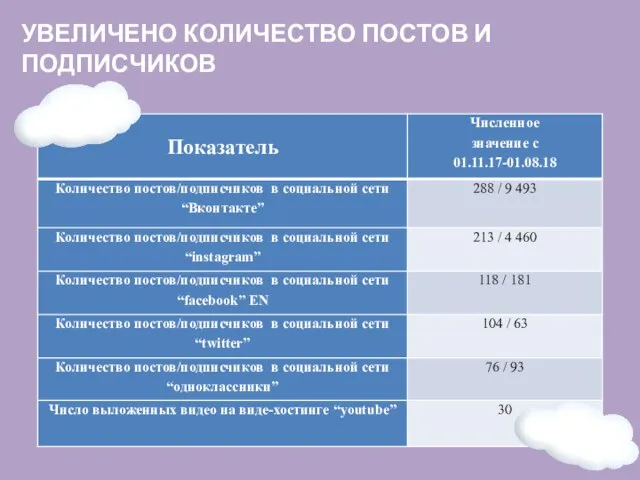 Социальные сети на 01.08.18
Социальные сети на 01.08.18 Взаимодействие с родителями в системе МЭО
Взаимодействие с родителями в системе МЭО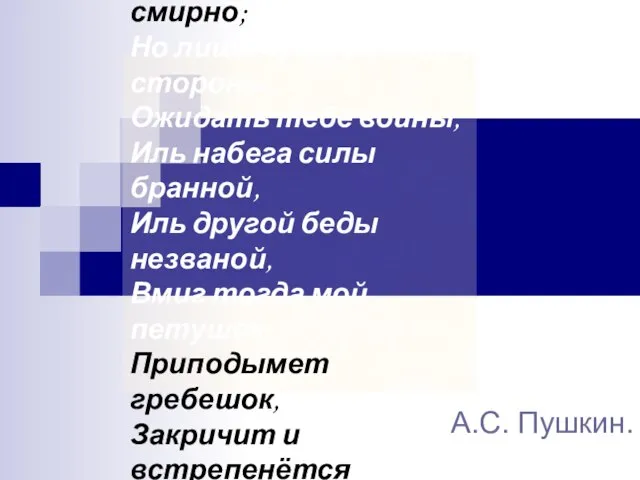 Формы записи, виды алгоритмов
Формы записи, виды алгоритмов 0ac663fe521040b790190a8706a9ba15
0ac663fe521040b790190a8706a9ba15 Электронные библиотечные системы. Поиск в Электронной библиотеке Красноярского ГАУ
Электронные библиотечные системы. Поиск в Электронной библиотеке Красноярского ГАУ Понятие информационной безопасности
Понятие информационной безопасности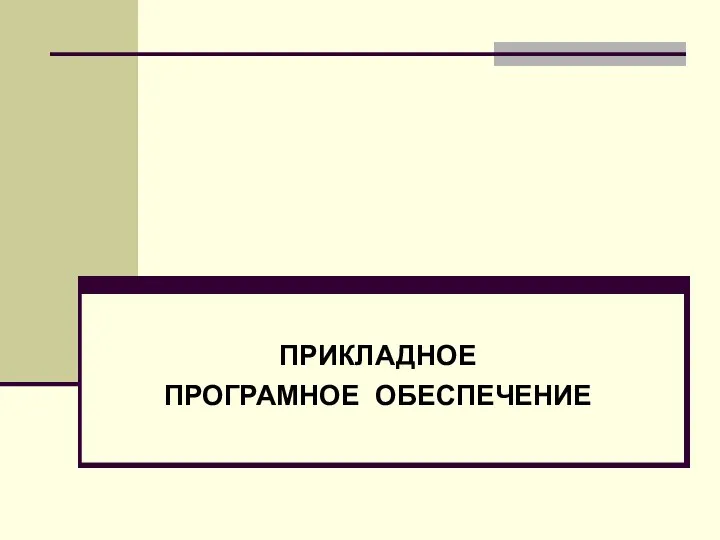 Пакеты прикладных программ
Пакеты прикладных программ Принципы построения и функционирования компьютерных сетей. Службы сети Интернет, коммерция и право
Принципы построения и функционирования компьютерных сетей. Службы сети Интернет, коммерция и право Дизайн система
Дизайн система Лекция_1_ПАРАДИГМЫ_ ПРОГРАММИРОВАНИЯ
Лекция_1_ПАРАДИГМЫ_ ПРОГРАММИРОВАНИЯ Мастер класс/ Как подобрать мобильное приложение для урока
Мастер класс/ Как подобрать мобильное приложение для урока Курс 6231A. Поддержка Microsoft®. SQL Server® 2008. Database
Курс 6231A. Поддержка Microsoft®. SQL Server® 2008. Database Курс векторной графики Adobe illustrator
Курс векторной графики Adobe illustrator Programing C
Programing C Информационная составляющая национальной безопасности
Информационная составляющая национальной безопасности